Inställning med Bluetooth
Valet av det mest lämpliga laddarläget och strömbegränsningen för batteritypen och kapaciteten kan även göras med en Bluetooth-aktiverad enhet (så som en mobiltelefon eller surfplatta) genom att använda appen VictronConnect.
För ytterligare detaljer om appen VictronConnect hänvisar vi till VictronConnect-manualen.
Ladda ner och installera appen VictronConnect på din mobiltelefon eller surfplatta.
Appen VictronConnect kan laddas ner från följande platser:
Android - Google Play Store
iOS/Mac - Apple App Store
Windows och andra - Victron Energys webbsida > Nedladdningar > Programvara
Aktivera Bluetooth på mobiltelefonen eller surfplattan (om det inte redan är aktivt) men försök inte para ihop den Blue Smart IP22 Charger.
Anslut AC-strömkabeln till ett elnätuttag. Efter en kort fördröjning kommer LED-lamporna som indikerar det nuvarande laddningsläget och laddningsstatusen att tändas.

Öppna appen VictronConnect och titta efter Blue Smart IP22 Charger på enhetslistan på ”LOCAL”-sidan under ”Andra enheter”.
Om Blue Smart IP22 Charger inte kommer upp automatiskt ska du säkerställa att mobiltelefonen eller surfplattan är Bluetooth-anpassad och är inom räckhåll. Du kan sen manuellt skanna efter enheter genom att välja ”Scan”-knappen (rund orange knapp med en cirkelformad pil) i det nedre högra hörnet.
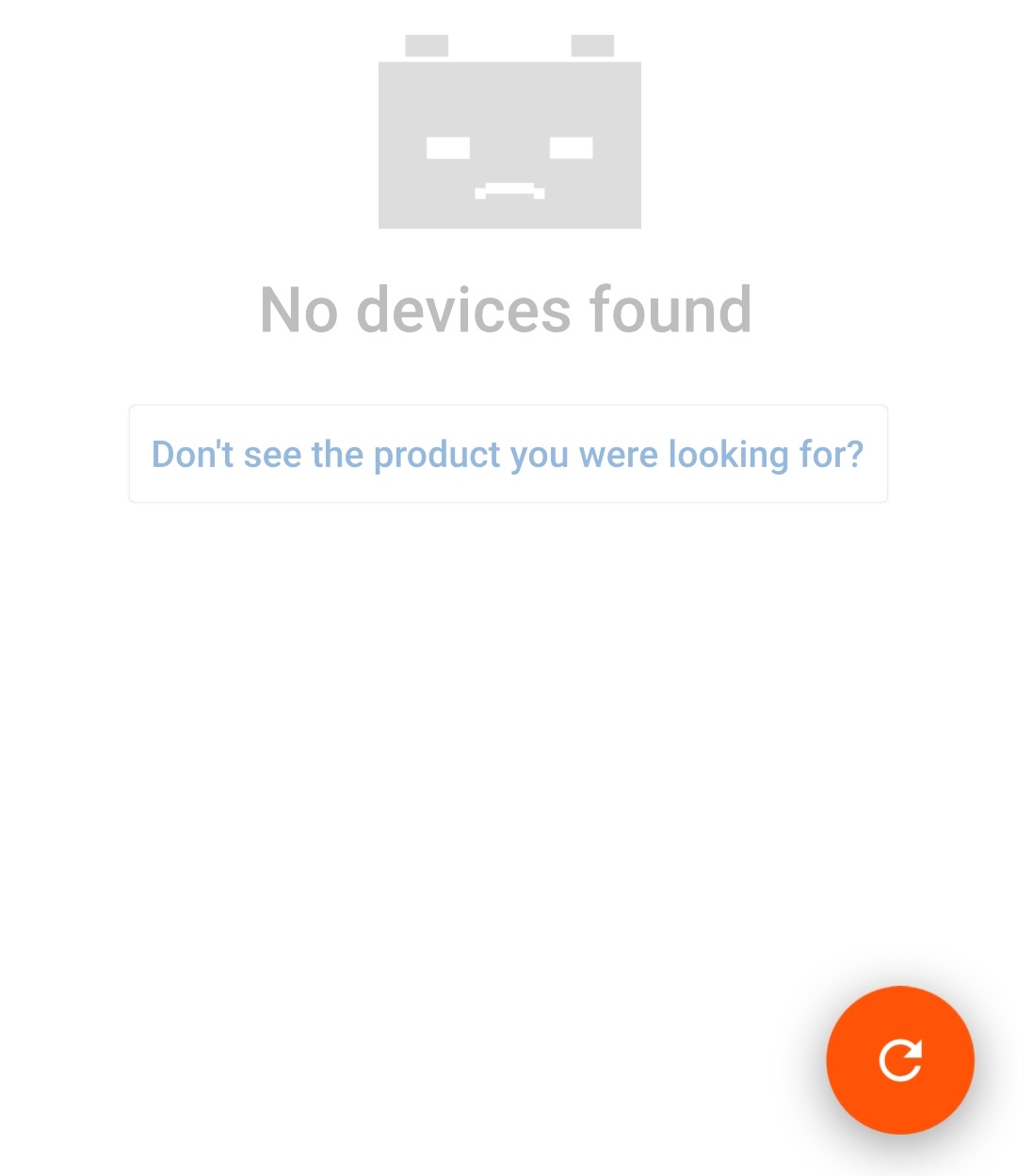
Välj Blue Smart IP22 Charger från listan över ”LOCAL” enheter under ”Andra enheter”.

Under den inledande anslutningen kommer en ”begäran om Bluetooth-parkoppling” att visas och efterfråga pinkoden för Bluetooth. Ange standardkoden 000000 och välj sedan ”parkoppla”.

Välj ”Inställningssymbolen” (kugghjul i det övre högra hörnet) för att nå ”Inställningssidan”.

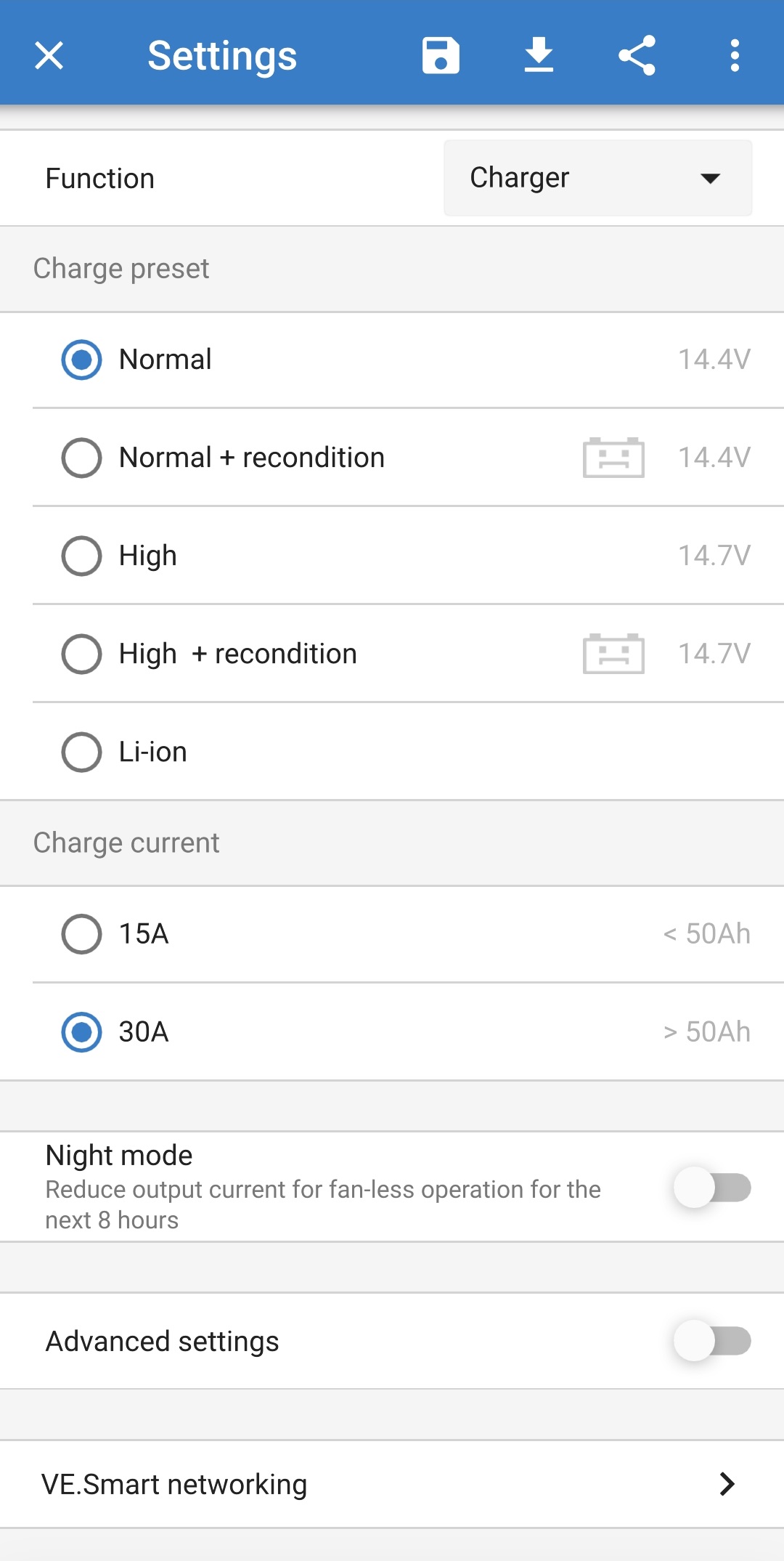
Välj det mest lämpliga läget från de integrerade laddningsförinställningarna (Normal, Normal + Rekonditionering, Hög, Hög + Rekonditionering eller litiumjon) i menyn ”Laddningsförinställningar”. LED-lampan bredvid det valda laddningsläget (NORMAL / HIGH / LI-ION) kommer att tändas samt även LED-lampan för RECONDITION (rekonditionering) om den är aktiv.
Säkerställ att rekonditioneringssteget endast är aktivt vid behov, eftersom onödig användning eller överanvändning förkortar batteriets livslängd.
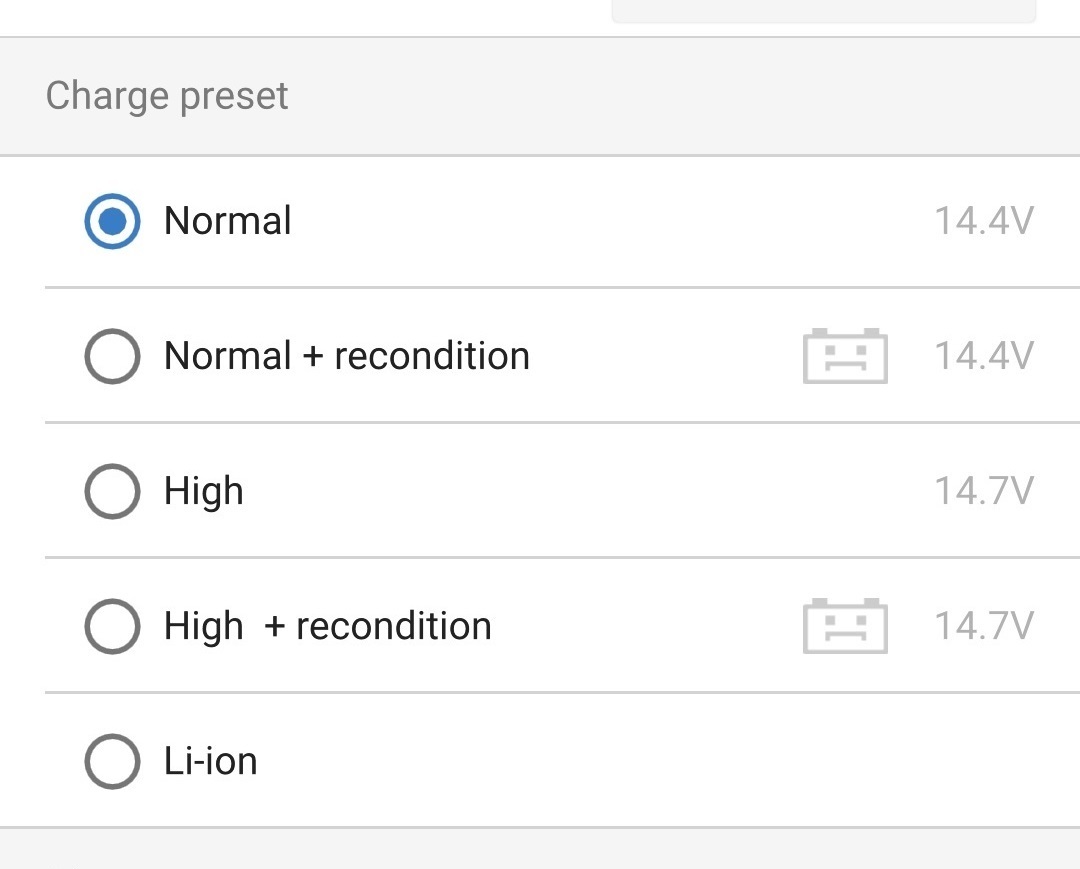

Vid behov kan du aktivera lågströmsläge (laddningsström begränsad till 50 % av den högsta laddningsmärkströmmen och inaktiverad fläkt): för att aktivera (eller inaktivera) lågströmsläget ska du välja det alternativ som krävs från menyn ”Laddningsström”. När den är aktiverad blinkar LED-lampan för NIGHT (natt).
Alternativt kan nattläge aktiveras, vilket tillfälligt aktiverar lågströmsläge i 8 timmar (vanligtvis över natten för att ta bort fläktljud): för att aktivera (eller inaktivera) nattläge ska du slå på (eller av för att inaktivera) brytaren för ”Nattläge”. När det är aktiverat tänds LED-lampan för NIGHT (natt).
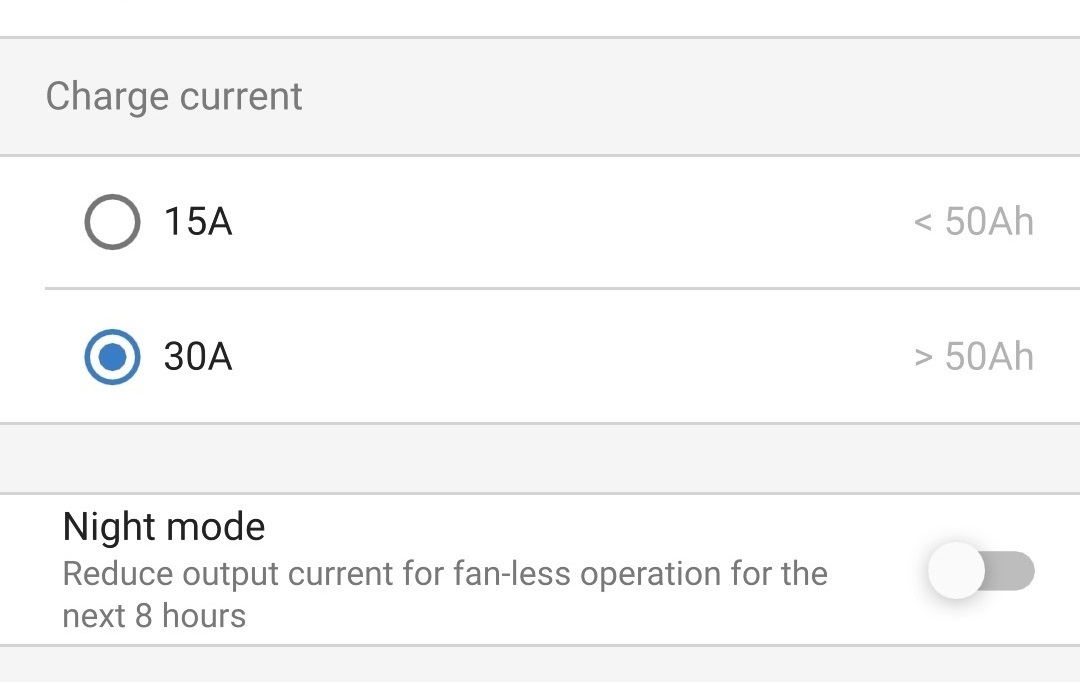
Laddaren sparar automatiskt det valda laddningsläget och kommer ihåg det vid framtida laddningscykler (även efter att enheten har kopplats från nätet).
Obs!
För att säkerställa korrekt laddning, batteriets livslängd och säker drift är det viktigt att du väljer ett laddningsläge som passar batteritypen och batterikapaciteten. Se avsnittet ”Drift > Laddarlägen” samt batteritillverkarens rekommendationer för ytterligare information.